Apple ID - это аккаунт, необходимый для доступа ко всем сервисам Apple, таким как App Store, Apple Music, iCloud и многим другим. Создание Apple ID является обязательным для пользователей устройств Apple, чтобы использовать функционал и сервисы компании.
В этой подробной инструкции мы расскажем о том, как создать Apple ID в 2022 году.
Шаг первый - откройте официальный сайт Apple и выберите пункт меню "Создать Apple ID". Вам потребуется заполнить несколько обязательных полей, таких как имя, фамилию, электронную почту, пароль и дата рождения. Важно выбрать надежный пароль, который будет сложно угадать. Помните, что ваши данные должны быть реальными, иначе ваш аккаунт может быть заблокирован.
Шаг второй - после заполнения основных данных, вам потребуется выбрать вопрос для восстановления аккаунта, а также его ответ. Это необходимо для повышения безопасности вашего Apple ID. Также вы можете указать дополнительный email для связи и получения уведомлений от Apple.
Шаги по созданию Apple ID
Шаг 1: Откройте страницу "Создать Apple ID"
Перейдите на официальный сайт Apple и найдите раздел "Создать Apple ID". Нажмите на эту ссылку.
Шаг 2: Заполните личные данные
Введите свое имя, фамилию, дату рождения, страну проживания и другие персональные данные. Обратите внимание, что вы должны быть старше 13 лет, чтобы создать Apple ID.
Шаг 3: Выберите адрес электронной почты
Выберите адрес электронной почты, который вы будете использовать в качестве логина для Apple ID. Убедитесь, что это действующий и доступный адрес электронной почты.
Шаг 4: Задайте пароль
Придумайте и введите пароль для вашего Apple ID. Пароль должен быть надежным, содержать как минимум 8 символов, включая буквы и цифры.
Шаг 5: Установите контроль безопасности
Выберите вопросы безопасности и введите ответы на них. Это поможет восстановить доступ к вашему Apple ID, если вы забудете пароль или столкнетесь с другими проблемами.
Шаг 6: Подтвердите ваш Apple ID
Apple отправит вам письмо на указанный вами адрес электронной почты с просьбой подтвердить вашу регистрацию. Откройте это письмо и следуйте инструкциям для подтверждения Apple ID.
Шаг 7: Введите данные платежной карты (необязательно)
Если вы хотите, чтобы ваш Apple ID был связан с платежной картой, введите соответствующие данные. Это позволит вам совершать покупки в iTunes Store, App Store и других сервисах Apple.
Шаг 8: Готово!
Поздравляю, вы успешно создали свой Apple ID! Теперь вы можете пользоваться всеми сервисами и приложениями Apple, в том числе загружать приложения из App Store, синхронизировать данные с iCloud и многое другое.
Зайдите в "Настройки"
Для создания Apple ID вам необходимо зайти в "Настройки" на вашем устройстве. Чтобы это сделать, найдите на главном экране иконку с шестеренкой и нажмите на нее.
В открывшемся меню найдите раздел "Настройки Apple ID" и выберите его. Если у вас еще нет Apple ID, то вы будете перенаправлены на страницу создания учетной записи.
Если у вас уже есть Apple ID, то вам потребуется ввести свой пароль для входа. В разделе "Настройки Apple ID" вы сможете управлять вашей учетной записью, внести необходимые изменения или настроить дополнительные функции.
Помимо этого, в "Настройках" вы также сможете управлять другими параметрами вашего устройства, настраивать соединение с сетью, изменять параметры безопасности и многое другое.
Продолжайте чтение статьи, чтобы узнать подробнее о процессе создания Apple ID и зарегистрироваться в системе.
Выберите "iTunes и App Store"
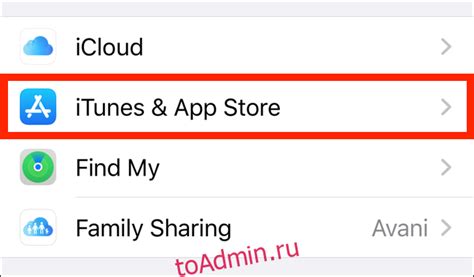
После создания Apple ID на устройстве с операционной системой iOS, вы должны выбрать раздел "iTunes и App Store" для настройки учетной записи и использования средств платежной системы Apple.
Чтобы это сделать, откройте "Настройки" на вашем устройстве.
Шаг 1: На главном экране вашего устройства найдите и нажмите на иконку "Настройки".
Шаг 2: В менюстройкам выберите "iTunes и AppStore".
Шаг 3: На следующем экране вы должны ввести вашу учетную запись Apple ID. Если у вас уже есть учетная запись, введите свой Apple ID и пароль. Если у вас еще нет учетной записи Apple ID, нажмите на кнопку "Создать новую учетную запись".
Шаг 4: Введите вашу учетную запись Apple ID и пароль в соответствующие поля, затем нажмите кнопку "Войти".
Примечание: Если у вас еще нет Apple ID, вы можете создать его, следуя инструкциям, указанным в предыдущих разделах этой статьи.
После успешного входа в вашу учетную запись Apple ID, вы можете настроить различные параметры, такие как автоматическая загрузка и обновление приложений, использование средств платежной системы Apple и другие параметры, связанные с использованием магазина приложений iTunes и App Store.
Нажмите на "Создать Apple ID"
Для создания учетной записи Apple ID перейдите на официальный сайт Apple и откройте раздел "Создать Apple ID". Нажмите на кнопку "Создать новый Apple ID".
На открывшейся странице вам будет предложено ввести свои личные данные, такие как имя, фамилию, страну проживания и дату рождения. Укажите правильные данные, так как они будут использоваться для идентификации вашей учетной записи.
После ввода личных данных вам будет предложено выбрать вашу электронную почту в качестве Apple ID или создать новый адрес электронной почты. Если у вас уже есть электронная почта, связанная с вашим именем, вы можете выбрать ее в качестве Apple ID. Если нет, то создайте новый адрес электронной почты, который будет использоваться для вашей учетной записи Apple ID.
После выбора Apple ID вам будет предложено ввести пароль для учетной записи. Безопасность вашего пароля очень важна, поэтому используйте комбинацию заглавных и строчных букв, цифр и специальных символов. Повторите введенный пароль для подтверждения.
Далее вам может быть предложено ввести вопросы для сброса пароля, это поможет вам восстановить доступ к учетной записи, если вы забудете свой пароль. Выберите вопросы, ответы на которые только вы знаете.
После заполнения всех полей и подтверждения пароля, нажмите на кнопку "Продолжить" для завершения создания учетной записи Apple ID.
После успешного создания Apple ID вам будет отправлено подтверждение на указанную электронную почту. Откройте свою почту и подтвердите свою учетную запись путем пройденния по ссылке в письме.
Поздравляю, вы успешно создали свою учетную запись Apple ID! Теперь вы можете получить доступ ко всем сервисам и продуктам Apple, включая App Store, iCloud, Apple Music и многое другое.
Выберите свою страну или регион
Для создания Apple ID необходимо указать свою страну или регион. Это важно, так как некоторые функции и услуги могут быть недоступны в определенных странах или регионах. Выбрав правильный регион, вы получите доступ ко всем необходимым функциям и услугам Apple.
Apple предлагает широкий выбор стран и регионов для создания Apple ID. Наиболее распространенные варианты включают Россию, США, Великобританию, Германию и Францию. Однако, список доступных стран и регионов может меняться в зависимости от вашего местоположения.
Найдите свою страну или регион в списке и выберите его. Если вы не уверены, как правильно выбрать свою страну или регион, обратитесь к документации Apple или обратитесь в службу поддержки для получения дополнительной информации.
Пожалуйста, обратите внимание, что выбор страны или региона может оказать влияние на определенные условия использования, включая доступность приложений, цены и валюту.
Заполните персональные данные
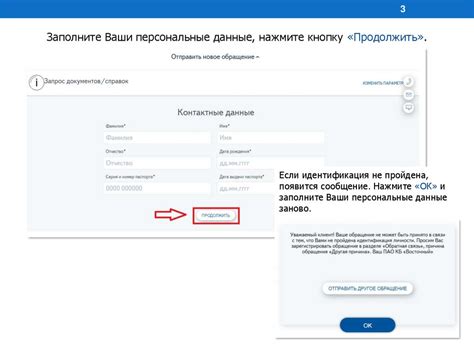
Чтобы создать Apple ID, вы должны ввести свои персональные данные. Начните с заполнения полей с вашим именем и фамилией.
Пожалуйста, убедитесь, что вы вводите корректные данные, чтобы избежать ошибок при создании учетной записи.
Далее, вам потребуется ввести вашу электронную почту. Убедитесь, что вы используете действующий адрес электронной почты, чтобы подтвердить свою учетную запись и получить доступ к различным сервисам Apple.
Также вам потребуется создать пароль для вашего Apple ID. Убедитесь, что пароль содержит как минимум одну заглавную букву, одну строчную букву, одну цифру и один специальный символ. Это поможет обеспечить безопасность вашей учетной записи.
При создании Apple ID вам также потребуется указать свою дату рождения и пол. Эти данные нужны для персонализации вашего аккаунта и предоставления вам релевантной информации и услуг.
Когда вы заполните все необходимые поля, проверьте свои данные еще раз, чтобы убедиться, что они правильные. Затем нажмите кнопку "Продолжить" для перехода к следующему шагу в процессе создания Apple ID.
Создайте аутентификационные данные
После того как вы перейдете на страницу создания Apple ID, вам будет предложено заполнить несколько полей для создания своих аутентификационных данных. Эти данные будут использоваться для входа в вашу учетную запись Apple ID.
Первым полем, которое вам нужно заполнить, будет ваше имя и фамилия. Обязательно указывайте свои настоящие данные, так как они будут использоваться в дальнейшем для идентификации вас как пользователя Apple.
Затем вам будет предложено создать адрес электронной почты, который будет использоваться в качестве вашего Apple ID. Убедитесь, что адрес электронной почты активен и вы имеете к нему доступ, так как на него будут отправляться уведомления и важная информация от Apple.
Далее вам нужно будет создать пароль для вашего Apple ID. Пароль должен содержать как минимум одну заглавную букву, одну строчную букву, одну цифру и один специальный символ. Помните, что безопасность вашего пароля является одним из самых важных аспектов вашей учетной записи Apple ID.
Также вам будет предложено указать вопрос безопасности и ответ на него. В случае использования восстановления пароля, вы будете заданы этот вопрос для подтверждения вашей личности.
После заполнения всех полей, вам останется только принять условия использования и нажать на кнопку "Далее". Поздравляю! Вы только что создали свою учетную запись Apple ID с аутентификационными данными, которые будут использоваться для доступа к различным сервисам и приложениям Apple.
Подтвердите свою учетную запись
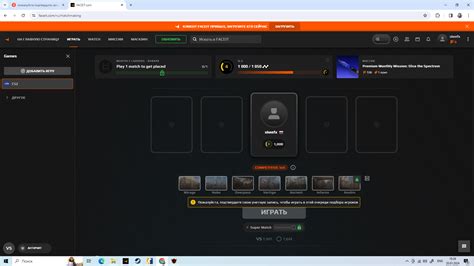
После успешной регистрации вы получите письмо на указанный при регистрации электронный адрес. Чтобы активировать свою учетную запись Apple ID, вам необходимо подтвердить свое электронное письмо.
Чтобы подтвердить свою учетную запись, пройдите по ссылке, указанной в письме. Обратите внимание, что ссылка будет активной в течение ограниченного времени, поэтому не откладывайте этот шаг на долгий срок.
После подтверждения своей учетной записи вы сможете входить в свою учетную запись Apple ID и пользоваться всеми преимуществами, которые предоставляет компания Apple.
Если вы не получили письмо с подтверждением, проверьте папку "Спам" или "Нежелательная почта" в вашем почтовом ящике. Если письмо все равно не найдено, вы можете запросить его повторно через раздел настроек своей учетной записи.